Win7如何备份电脑设置?
1、在系统起始桌面左下角,找到【系统徽标】单击

2、在弹出的下一级菜单中找到【控制面板】单击

3、在【控制面板】页面中,单击【系统与安全】
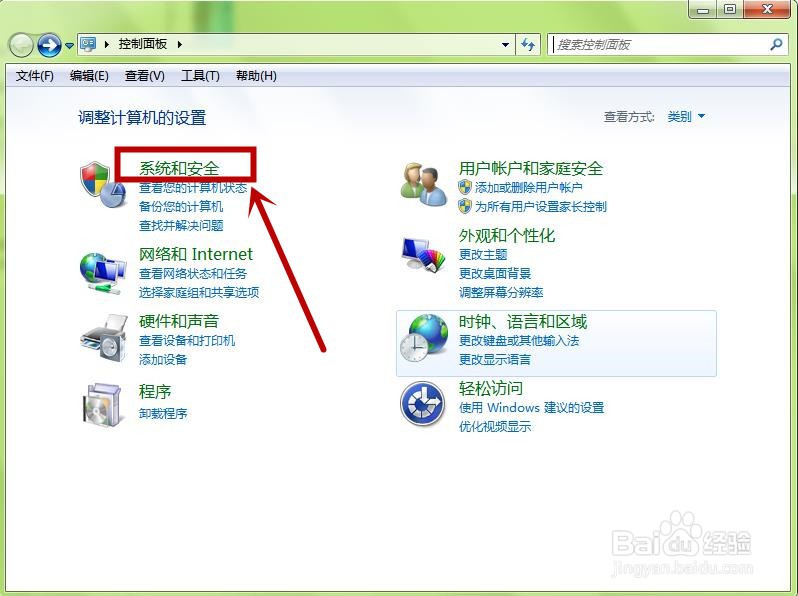
4、在右侧选择【操作中心】单击

5、在页面右侧的【维护】选项卡下,点击【设置备份】
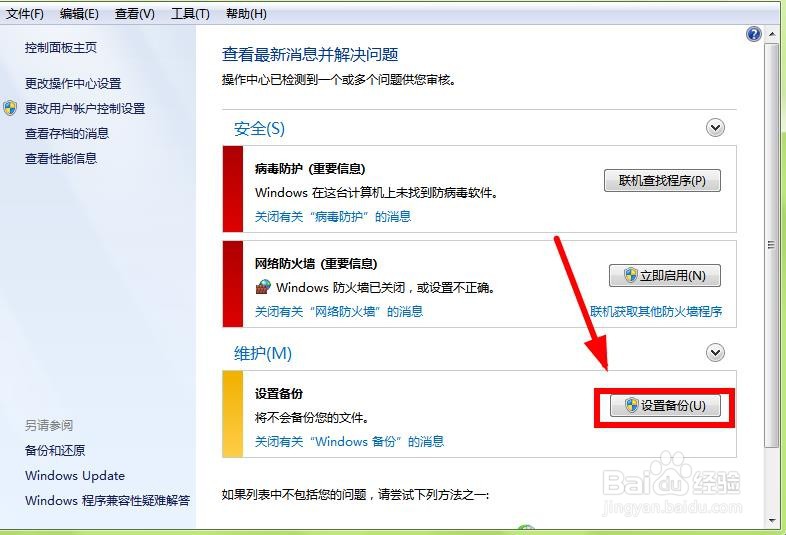
6、电脑会启动备份程序,进入【设置备份】页面后,选择要保存备份的位置(建议使用外部硬盘、也可以保存在网络上)后,点击【下一步】
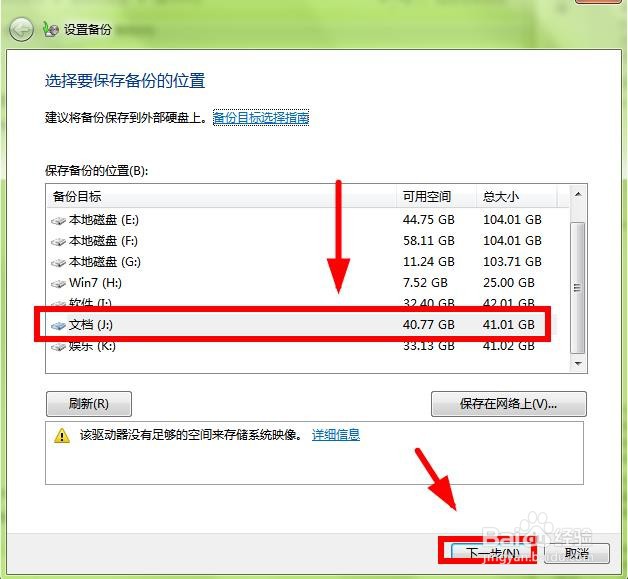
7、选择备份内容。可以让系统自动选择,也可以勾选【让我选择】,选择完毕后,单击【下一步】
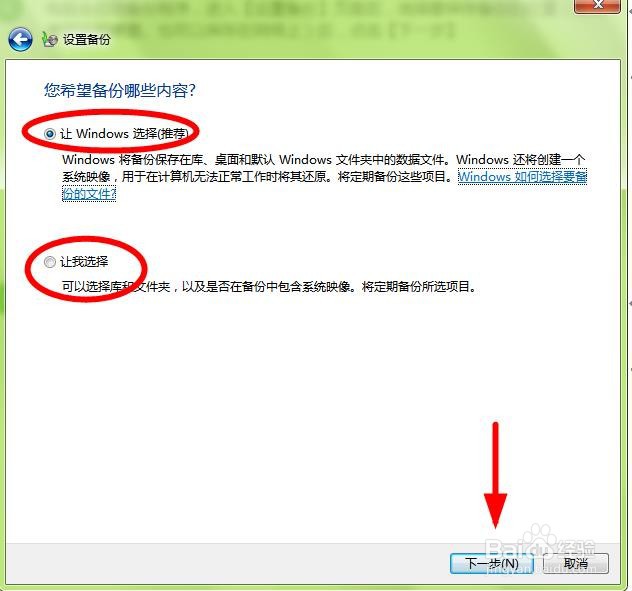
8、勾选要保存到磁盘等内容后,单击【下一步】

9、点击【保存设置并运行备份】即可开始备份过程

1、Win 7系统备份设置的操作步骤如下:
1、在系统起始桌面左下角,找到【系统徽标】单击
2、在弹出的下一级菜单中找到【控制面板】单击
3、在【控制面板】页面中,单击【系统与安全】
4、在右侧选择【操作中心】单击
5、在页面右侧的【维护】选项卡下,点击【设置备份】
6、电脑会启动备份程序,进入【设置备份】页面后,选择要保存备份的位置(建议使用外部硬盘、也可以保存在网络上)后,点击【下一步】
7、选择备份内容。可以让系统自动选择,也可以勾选【让我选择】,选择完毕后,单击【下一步】
8、勾选要保存到磁盘等内容后,单击【下一步】
9、点击【保存设置并运行备份】即可开始备份过程
声明:本网站引用、摘录或转载内容仅供网站访问者交流或参考,不代表本站立场,如存在版权或非法内容,请联系站长删除,联系邮箱:site.kefu@qq.com。
阅读量:23
阅读量:89
阅读量:45
阅读量:68
阅读量:76